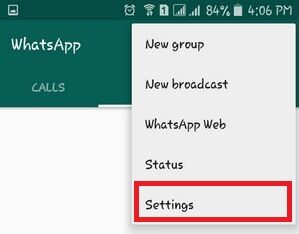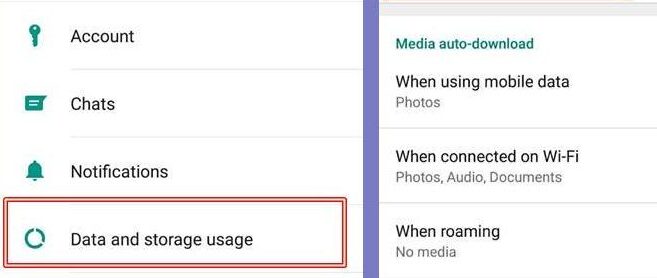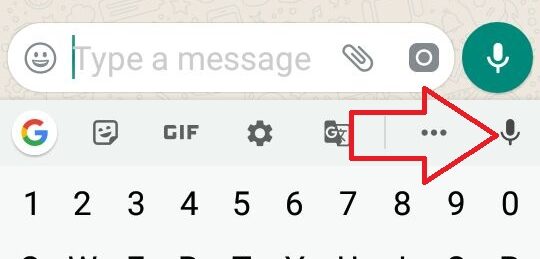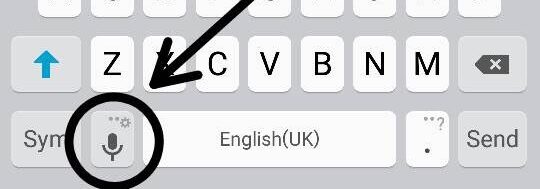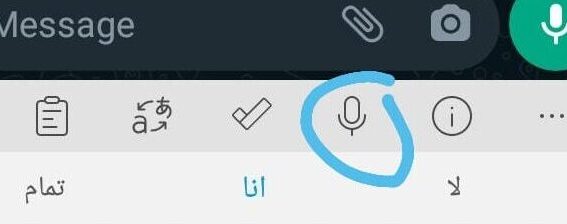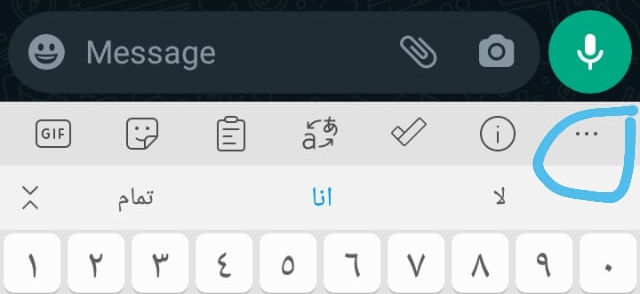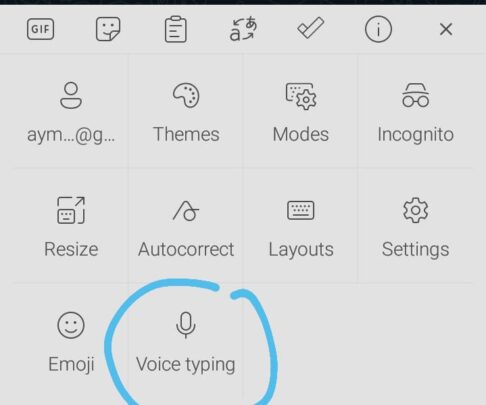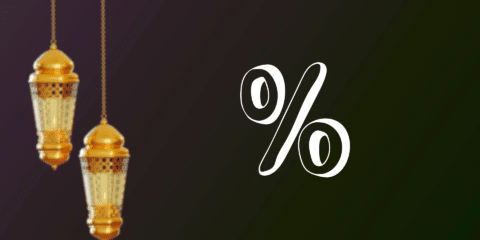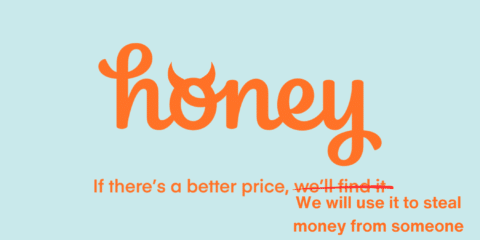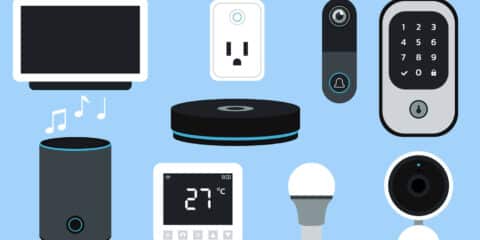يحتوي تطبيق واتساب الشهير علي العديد من المميزات التي يمكنك أن تستفيد منها، نكتب الأن هذا المقال لأنه ربما لا تعلم أن هذه المميزات موجودة بالفعل في برنامج واتس اب، تطبيق واتساب هو تطبيق المحادثات الشهير، والذي استولت عليه شركة Meta -فيسبوك سابقًا- وتولت تطويره وتحسينه منذ عام 2014، فما الذي يمكن ان يكون مفيدًا بداخل هذا التطبيق؟ اقرأ لتعرف.

مميزات واتساب ربما لا تعلم عنها شيء
العديد من المستخدمين يقوموا باستخدام واتساب ولكن لايعرفون عنه الكثير ولا يستفيدون بجميع مميزاته اليوم سنتحدث ونذكركم بالعديد من المميزات التي ربما لا تعرفونها عن التطبيق الشهير.
1- توفير باقة الانترنت
إن كنت تستخدم باقة انترنت وتخاف أن يستهلك التطبيق منها بيانات كثيرة بسبب ما تحتويه الرسائل من فيديوهات وصور ومقاطع صوتية، تستطيع ان تقوم بضبط خيارات تحميل هذه الرسائل، بحيث يمكنك ضبط الا يحملها واتساب الا يدويًا فيمكن بذلك الشكل الحفاظ على استهلاك بيانات الهاتف المحمول.
- افتح قائمة Settings
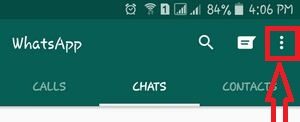
- اذهب الي Data and Storage Usage
- ستظهر الأن قائمة فيها الصور ومقاطع الصوت والفيديوهات والمستندات.
- حدد النوع من المحتويات الذي ترغب بتحميله من خلال باقة الانترنت أو تحميلها من خلال الواي فاي فقط
- إن كنت لا تريد تحميلها بشكل تلقائي اختر أبداً Never هذا الخيار سجعل تحميل الصو والفيديوهات لا يعمل الا بشكل يدوي.
2- إنشاء اختصار لمحادثة معينة
حيث يمكنك أن تقوم بإنشاء اختصار لمحادثة معينة مع احد الاشخاص على الصفحة الرئيسية لهاتفك أو مجموعة محددة حيث لن تحتاج للدخول الي التطبيق في كل مره تقوم بمحادثة هذا الشخص كل ماعليك هو اتباع الخطوات التالية:
- اضغط بشكل مستمر على المحادثة التي تريد أن تقوم بإنشاء اختصار لها
- افتح القائمة من الثلاثة نقط في اعلي الشاشة.
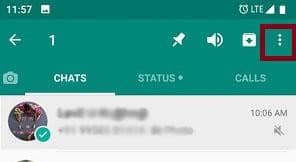
- اختر Add Chat Shortcut
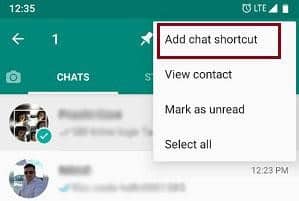
3-استخدام واتساب ويب بدون اتصال هاتفك بالانترنت
أنت الآن لست بحاجة إلى اتصال هاتفك بالانترنت على الإطلاق، يمكن أن تتم مشاركة كل الرسائل والبيانات الخاصة بك بما في ذلك الملصقات وحتي جهات الاتصال بين الأجهزة المختلفة سواء تتحدث عن اللابتوب او جهاز مكتبي، يمكنك بدء المكالمات والرد عليها من أي جهاز، ستجد كل ماتريد من شرح وافي حول استخدام هذه الميزة وكل التفاصيل قم بزيارة الموضوع التالي : واتساب ويب بدون اتصال هاتفك بالانترنت (واستخدامه على 4 أجهزة دفعة واحدة)، سننوه لك ان حتى تاريخ كتابة هذا المقال لازالت هذه ميزة تجريبية فتوقع أي اخطاء بها ان كنت تستعملها في حالتها التجريبية.
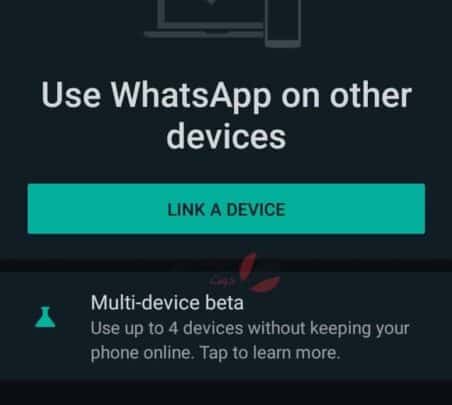
4-نقل محادثات WhatsApp الى جهاز جديد
يمكن نقل كل محادثات واتساب معك الى جهازك الجديد بسهولة طبعًا طالما تقوم بحفظها احتياطيًا -Backup- على Google Drive -في حالة اندرويد- وعلى iCloud -في حالة iOS- فبعد النقل لجهاز جديد قم باسترجاع كل شيء وهكذا تمت، طبعًا في الآونة الأخيرة صار ممكنًا نقل المحادثات من iPhone الى هواتف سامسونج وبكسل اثناء تثبيت الهاتف لأول مرة ويتوقع ان تتاح هذه الميزة لكل الأجهزة بأي اتجاه في وقت قادم.
اقرأ أيضاً : طريقة نقل محادثات واتساب من آيفون الي أندرويد
5- إلغاء علامة قراءة الرسائل (العلامة الزرقاء)
عندما ترسل رسالة إلى اي شخص علي واتساب تظهر علامة رمادية اللون تشير اي أن الرسالة خرجت الآن من هاتفك وستصل للمستلم عندما يتصل هاتفه بالانترنت، وعندما تتضاعف العلامة الي علامتين رماديتين تعني استلام الشخص الآخر للرسالة، ويتحول لونها إلى اللون الأزرق عندما يري الشخص الآخر رسالتك ويقوم بقراءتها، تستطيع بكل سهولة إلغاء تفعيل هذه الميزة اي أن العلامة الزرقاء لن تظهر عند الآخرين عندما تقوم بقراءة الرسائل التي تصلك، ولكن لاحظ ان الموضوع سيكون بالمثل لك عندما يقرأ الشخص الذي أمامك رسائلك لن تظهر لك العلامة الزرقاء أيضًا، لإلغاء هذه العلامة عليك بالآتي
- افتح قائمة Settings
- اختر Account
- ثم Privacy
- قم بإلغاء تفعيل Read Receipts.
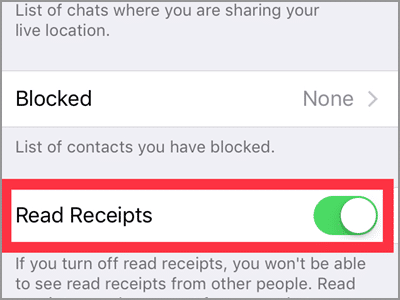
6-رسائل تُقرأ مرة واحدة – رسائل التدمير الذاتي
حيث يمكنك إرسال الصور ومقاطع الفيديو وتختفي فوراً بعد ان يتم فتحها اول مره ثم غلقها، ستختفي الصورة او مقطع الفيديو بمجرد فتحه، او كما يطلق عليها رسالة تدمير ذاتي، طبعًا هناك الكثير من الوقت لكي تنتبه لما يحدث على الشاشة وتعرف ان هذه رسالة تدمير ذاتي او رسالة. يمكنك استخدامها في إرسال المعلومات المؤقتة علي سبيل المثال كلمة مرور Wi-Fi.
يمكنك التطلع علي المزيد من : طريقة ارسال رسائل تختفي في واتساب بعد قراءتها (رسالة تُقرأ لمرة واحدة)
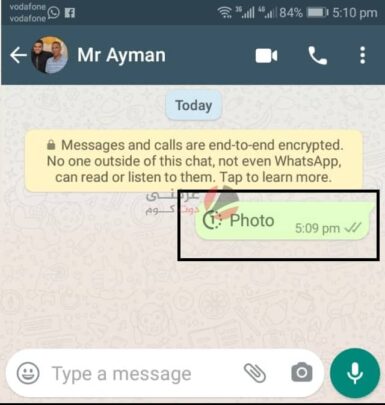
7-إرسال رسائل واتساب مخفية
هذه الميزة تحتلف عن الميزة السابقة ميزة اختفاء الرسائل هي ميزة رائعة يمكنك من خلالها منع التطبيق من الامتلاء بالرسائل، إنها ميزة متوفرة على كل من iOS و Android، ولكن لابد من التأكد من تثبيت أحدث إصدار من التطبيق، اذا كنت لا تحب ان يمتليء التطبيق بالرسائل فهذه طريقة سهلة لجعل التطبيق يقوم بتنظيف الرسائل اتوماتيكياً.
يمكنك معرفة المزيد من : كيفية إرسال رسائل واتساب مخفية
8- الكتابة بدون لوحة مفاتيح – الكتابة بالصوت
هذه الميزة تتيح لك إملاء التطبيق بكل الكلمات التي تريد إرسالها وهي متاحة باللغة العربية أو الإنجليزية، وعند الحديث باللغة العربية يمكنك التحدث باللغة العربية الفصحى او العامية، طبعًا هي ليست ميزة خاصة بواتساب هنا لكن ارتأينا انها ستكون ميزة لطيفة تستغلها مع واتساب، فقط اتبع الخطوات الآتية:
- اضغط على رمز المايكروفون في لوحة المفاتيح ستجد الميكروفون في اكثر من مكان علي حسب جهازك كما بالصور الاتية
- اذا لم تكن علامة الميكروفون موجودة ستجدها كما يلي اضغط علي النقاط الثلاثة الموجوده
- اختر Voice Typing
- ابدأ الكلام بصوتك ليقوم التطبيق بكتابة الكلمات التي تتحدث بها كما أنه يمكنك تصحيح الكلام يدويا قبل إرساله.
ملاحظة: رمز المايكروفون المخصص لتسجيل المقاطع الصوتية يختلف تماما عن المايكروفون المخصص في لوحة المفاتيح لتحويل الكلام إلى نص.
9- معرفة من قرأ رسالتك في المجموعة
يمكنك بكل سهولة معرفة من قرأ رسالتك التي ارسلتها في اي مجموعة من المجموعات فقط قم بما يلي:
- ادخل إلى المجموعة التي أرسلت بها الرسالة
- اضغط على الرسالة التي قمت بإرسالها مطولًا
- سيظهر لك العديد من الخيارات بأعلى الشاشة
- اضغط على علامة الـ(I) لعرض تفاصيل الرسالة وسيخبرك التطبيق بمن قرأها.
- سيظهر لك كل من قرأ رسائلك طالما يستعمل النسخة العادية من Whatsapp حتى وان أخفى علامة القراءة كما شرحنا بالميزة الخامسة بالأعلى
10- إخفاء آخر ظهور
في هذا التطبيق يظهر في كل المحادثة اسفل اسم الشخص توقيت اخر ظهور له علي التطبيق مما قد يجبرك علي الرد علي كل المحادثات في كل مره تكون متصل فيها والا ستكون في موضع حرج حيث انه يظهر للجميع انك كنت متصلًا ومتواجدًا بالتطبيق ولكنك لم تقم بالرد عليه، ولكن هناك ميزه مهمة في التطبيق وهي اخفاء اخر ظهور لك علي التطبيق لتفعيل الميزه فقط قم بما يلي:
- اذهب الي قائمة Settings
- ثم اذهب الي Account ثم Privacy
- ستجد في الأعلى اختيار Last Seen أو آخر ظهور.
- اول اختيار هو Everyone أي أن يرى الجميع وقت آخر ظهور لك، أو My Contacts تعني أن الأشخاص الموجودين في قائمة الأسماء لديك هم فقط من يستطيعوا ذلك ، أو اختر Nobody لكي لا يستطيع ان يري أحد وقت آخر ظهور لك على واتساب.
- لاحظ هنا انت ستخفي آخر ظهور لك ولن تستطيع رؤية آخر ظهور لأي شخص آخر كذلك.
11- تخصيص نغمة رسايل لمجموعة معينة أو شخص
في الكثير من الاوقات يكون الهاتف ليس في يدك وتسمع تنبيه رسالة لكن عندما تكون قد خصصت نغمة محددة لكل شخص أو مجموعة سيكون بمقدرتك التعرف على مرسل الرسالة عن طريق صوت التنبيه دون حاجتك إلى تفقد هاتفك.
لتخصيص النغمة في iOS
- اسحب إصبعك على اسم الشخص أو المجموعة من اليمين إلى اليسار
- سيظهر اختيار More اضغط عليه
- اختر Contact Info ستجد خيار Custom Notifications قم بالضغط عليه واختر النغمة.
في أندرويد
- اضغط باستمرار على اسم الشخص أو المجموعة
- اختر من القائمة View Contact ثم Custom Notifications.
12- تنسيق الرسائل
أضاف تطبيق واتساب بعض التنسيقات النصية في المراسلات مثل النص العريض Bold والنص المائل Italic والنص الذي في منتصفه خط strikethrough .
- لكي يكون النص عريض، ضع النص بين علامتي نجمة كما يلي *النص المرسل*
- لكي يكون النص مائل، ضع النص بين علامتي underscore كما يلي _النص المرسل_
- لكي يكون النص يتوسطه خط، ضع النص بين علامتي ~ كما يلي ~النص المرسل~
13- إرسال رسائل بدون إنترنت
من قبل كان تطبيق واتساب يلغي تفعيل زر الإرسال في حالة عدم اتصال الهاتف بالإنترنت، لكن أصبح الإرسال متاحاً دون اتصال بالإنترنت، وستظهر لك الرسالة قيد الارسال لكن التطبيق يقوم بإرسال الرسالة لحظة عودة الاتصال بالإنترنت.
14- تعرف على أكثر شخص تواصل معك على واتساب
قد ترغب لسبب أو لآخر في التعرف على أكثر شخص أو مجموعة تلقيت منها رسائل عبر واتساب وهناك طريقة غير مباشرة لذلك.
من خلال iOS
- افتح قائمة Settings
- ثم افتح Data and Storage Usage
- ثم في أسفل الشاشة اختر Storage Usage
- سيظهر لك قائمة للأشخاص تم ترتيبها بحسب حجم الاشياء التي أرسلوها لك سواء صور أو مقاطع فيديو أو مقاطع صوت. اضغط علي أي اسم للتعرف على كل تفاصيل الرسايل.
من خلال أندرويد
- افتح قائمة Settings
- ثم افتح Chat
- ثم افتح Chat History
- ثم افتح Email Chat